Netzwerkzugriffe
- Der Apfel im Windows-Netz
- Freigegebene Ordner
- Netzwerkzugriffe
- Druckerfreigaben
Vom Mac auf Windows zugreifen Bevor ein Mac-Anwender auf freigegebene Dateien eines Windows 7-PCs zugreifen kann, muss der Systemverwalter zunächst die Freigaben entsprechend einrichten und die Systemeinstellung ändern. Sind die Windows-Computer nicht in einer Domäne organisiert, so verwendet ...
Vom Mac auf Windows zugreifen
Bevor ein Mac-Anwender auf freigegebene Dateien eines Windows 7-PCs zugreifen kann, muss der Systemverwalter zunächst die Freigaben entsprechend einrichten und die Systemeinstellung ändern. Sind die Windows-Computer nicht in einer Domäne organisiert, so verwendet das Betriebssystem für Netzwerkzugriffe stets das Gast-Konto.
Wer dieses Verhalten anpassen will, muss dazu bei den Lokalen Sicherheitsrichtlinien im Abschnitt Sicherheitsoptionen eingreifen: Dort muss er dann das Modell für gemeinsame Nutzung und Sicherheitsmodell für lokale Konten auf Klassisch - lokale Benutzer authentifizieren sich als sie selbst auswählen.
Das Fenster für die Lokale Sicherheitsrichtlinie findet sich unter Windows 7/Vista am einfachsten als Suchbegriff Sicherheitsrichtlinie im Startmenü. Eine weitere Möglichkeit besteht darin, unter Ausführen ([Windows-Taste-R]) den Aufruf secpol.msc einzugeben. Auf Windows-X-Systemen ist diese Einstellung in der Systemsteuerung bei der Auswahl Verwaltung zu finden.
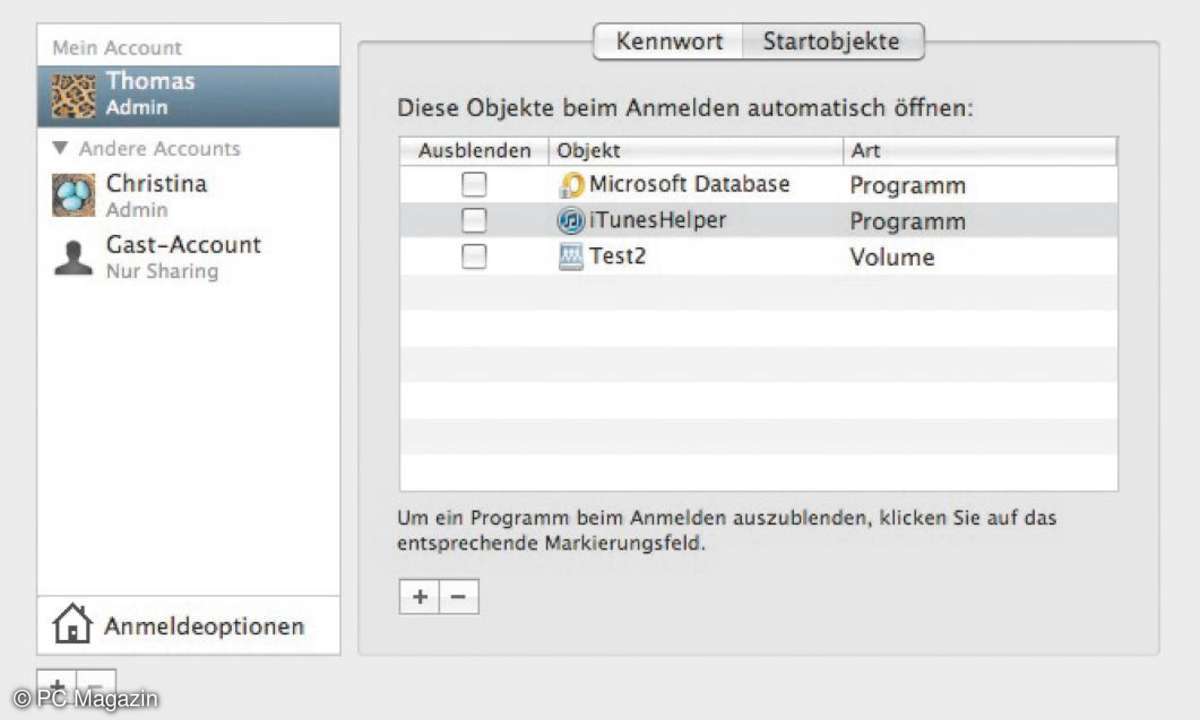
Auch Windows 7 gibt in der Standardauslieferung zunächst keine Ordner frei. Werden Freigaben aktiviert, so geht Microsoft davon aus, dass eine Heimnetzgruppe genutzt werden soll. Um einen Zugriff vom Mac zu ermöglichen, muss die Option Freigabe-Assistent verwenden (empfohlen) deaktiviert werden.
Die entsprechende Einstellung finden Sie in jedem Explorer-Fenster unter Organisieren/Ordner- und Suchoptionen im Register Ansicht. Um einen Ordner für den Anwender auf dem Mac-OS-X-Rechner freizugeben, ist ein Rechtsklick auf dem gewünschten Ordner oder auf dem Laufwerk im Explorer erforderlich. Im Kontextmenü zeigt das Windows-System dann die Eigenschaften für den Ordner an und im Register Freigabe wird die Erweiterte Freigabe gestattet.
Dazu benötigen Sie in der Regel administrative Rechte auf dem Windows-System. In diesem Fenster kann ein Anwender dann einen Ordner explizit freigeben und die Berechtigung definieren.
Wer einen schreibenden Zugriff auf die Freigabe ermöglichen will, muss dazu im unteren Bereich auf Berechtigungen klicken und im Dialogfenster Berechtigungen für {Name der Freigabe} der Gruppe Jeder die Berechtigungen Vollzugriff, Ändern und Lesen zulassen.
Anschließend muss der Systembetreuer im Register Sicherheit einem gewünschten Personenkreis den Zugriff auf die Dokumente in dem Ordner gewähren. Für einen ersten Test ist es sicherlich am einfachsten, an dieser Stelle Jeder hinzuzufügen. Funktioniert der Zugriff auf die Dateien, so sollten Sie diese Einstellung aus Sicherheitsgründen später unbedingt auf den tatsächlichen Personenkreis reduzieren.
Auf Computern mit Windows XP, die nicht in einer Domäne organisiert sind, ist die Vorgehensweise beinahe identisch: Dabei dürfen Sie allerdings nicht den Assistenten für die Aktivierung der Dateifreigaben verwenden und die Option Dateifreigabe einfach aktiviert muss ebenfalls aktiviert sein.
Wie greift der Mac-Benutzer auf die Windows-Freigaben zu? Im Finder gibt es zwei Stellen, die eine automatische Suche nach dynamisch ermittelten Dateidiensten im Netzwerk ermöglichen. Die erste Stelle ist der Bereich Freigaben in der Seitenleiste des Finders. Diese Auflistung bietet sich zumindest in kleinen Netzwerkumgebungen an, da hier nur die ersten acht ermittelten Computer angezeigt werden.
Wer hier jedoch die Mitglieder einer Windows-Arbeitsgruppe anzeigen will, der muss zuvor sicherstellen, dass in den Systemeinstellungen bei der verwendeten Netzwerkkarte im Fenster Netzwerk unter Weitere Optionen der Name der Arbeitsgruppe ausgewählt ist.
smb://{Name/IP Windows-Rechner}{optional Freigabename}
Weitere Informationen hierzu finden sich in dem bereits benannten Knowledge-Base-Artikel HT1549 von Apple. Die zweite Stelle ist der virtuelle Ordner Netzwerk im Finder-Menü mit der Bezeichnung Gehe zu.
Manchmal vergeht einige Zeit bis die Freigaben in der Auflistung im Fenster Netzwerk angezeigt werden. Manuelle Zugriffe auf Freigaben sind aus dem Finder heraus mit dem Befehl Gehe zu und Mit Server verbinden... aber jederzeit möglich. Die Eingabe der Serveradresse erfolgt im Format:
Gibt ein Anwender dabei keinen direkten Freigabename an, so erscheint ein entsprechendes Auswahlfenster mit allen gefundenen Freigaben für die gewählte Maschine. Unsichtbare Windows-Freigaben mit einem $-Zeichen müssen stets direkt eingegeben werden.
Anschließend erscheint ein Dialogfenster zur Eingabe des Benutzernamens und des Kennworts. Dieses Fenster bietet auch die Möglichkeit an, die Zugangsdaten im Schlüsselbund von Mac OS X zu sichern, was die erneute Eingabe bei späteren Zugriffen spart.
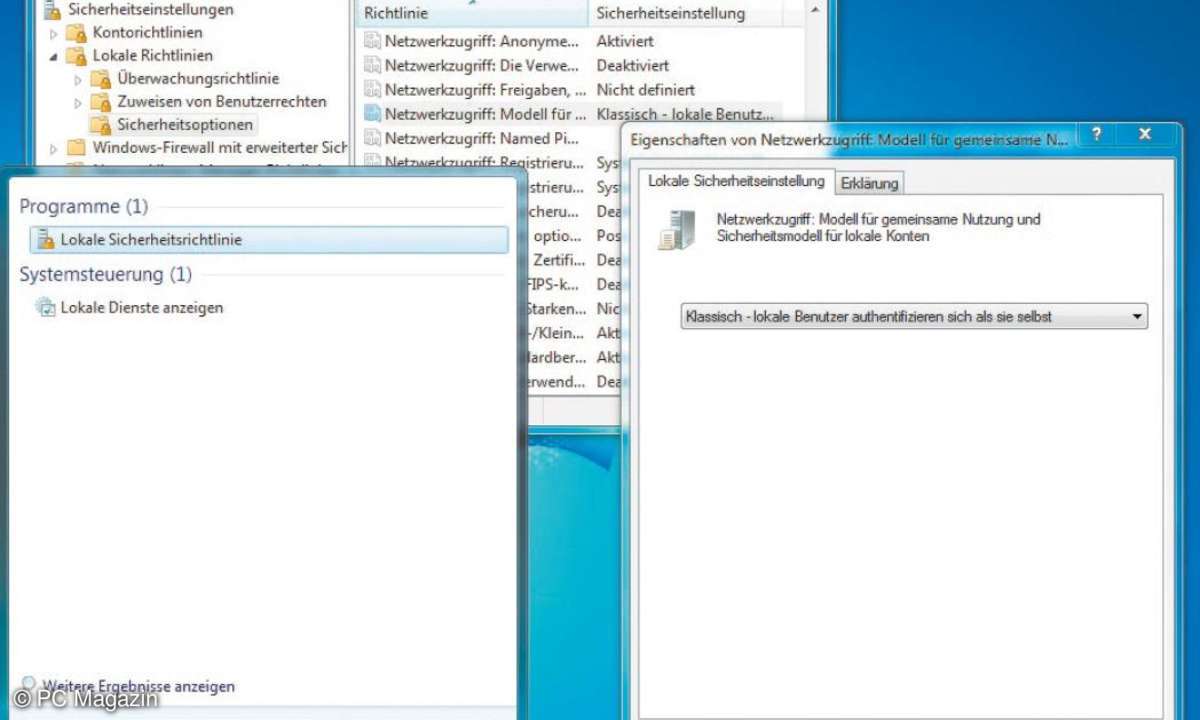
In der Praxis werden Sie häufig auf die folgende Situation stoßen: Die Freigabe, auf die über jeden Datei-Dialog des Finders zugegriffen wird, soll jeweils automatisch mit der Benutzeranmeldung verbunden werden. Dazu ist dann aber eine kleine Anpassung in den Benutzereinstellungen notwendig.
Das Apple Mac OS X startet eine Freigabe automatisch als Startobjekt. Diese Startobjekte können benutzerspezifisch in den Systemeinstellungen im Dialog Benutzer im Register Startobjekte definiert werden. Dazu müssen Sie einfach auf das Plus-Symbol klicken, die gewünschte Freigabe und Hinzufügen auswählen. Durch einen Mausklick auf das Minus-Symbol kann der automatische Start auch wieder entfernt werden.
Kommt es zudem zu Problemen beim Zugriff auf neu angelegte Windows-Freigaben, so hat sich in unseren Tests immer wieder herausgestellt, dass ein simpler Neustart des Mac-OS-X-Rechners in der Regel einen Großteil dieser Probleme behebt.











